Screen Mirror可帮助您在 PC 上镜像和控制 iPhone 和 Android 屏幕。按照本指南操作,轻松镜像您的手机屏幕。然后您可以玩手机游戏,并在电脑和智能手机之间传输文件。
第 1 部分:如何将 iOS 设备镜像到 PC
首先,请在您的电脑上下载Screen Mirror,并安装它。
通过 USB 将 iPhone 镜像到 PC
步骤 1:在PC上打开Screen Mirror软件,选择“ iOS ”>“通过USB ”。
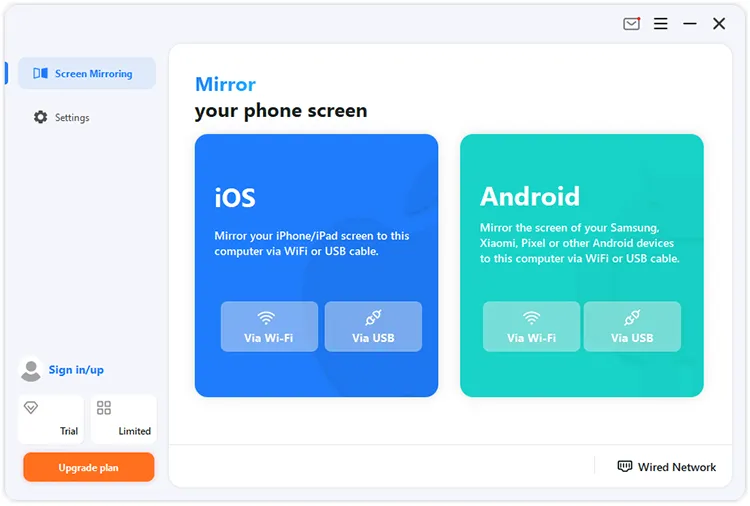
步骤 2:然后您的 iOS 设备将被检测到。请单击“可连接设备”下的设备。
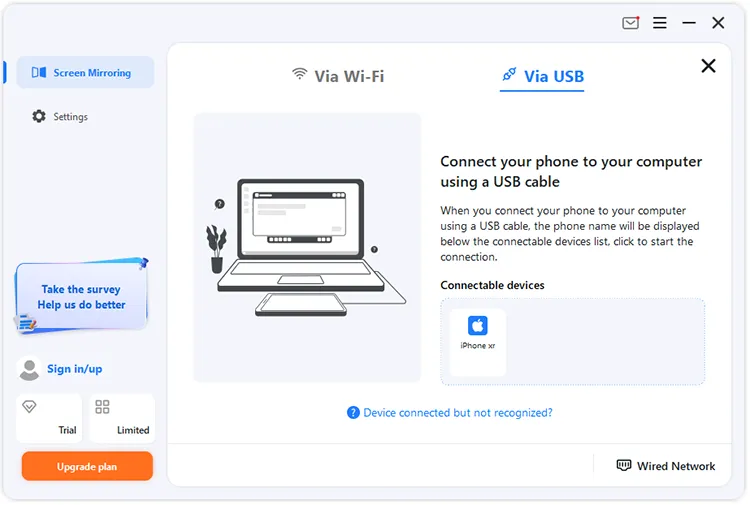
步骤 3:按照PC端的步骤操作:拔掉iOS设备;再次插入;等待加载。之后,您的 iPhone 屏幕将出现在 PC 上。
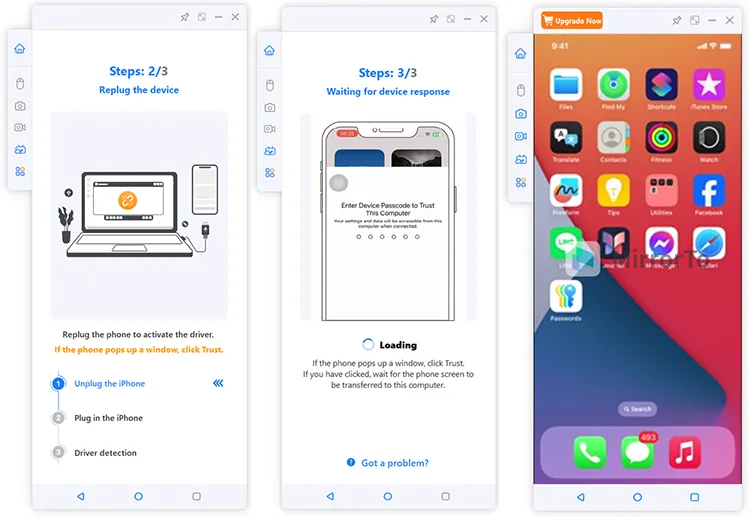
通过 Wi-Fi 将 iPhone 镜像到 PC
步骤 1:在“ iOS ”选项卡中选择“通过Wi-Fi ”。然后将您的 PC 和 iPhone 连接到同一 Wi-Fi 网络。
步骤 2:启用 iPhone 上的“屏幕镜像”功能。然后点击镜像应用程序。之后,您可以将您的 iOS 设备镜像到 PC。
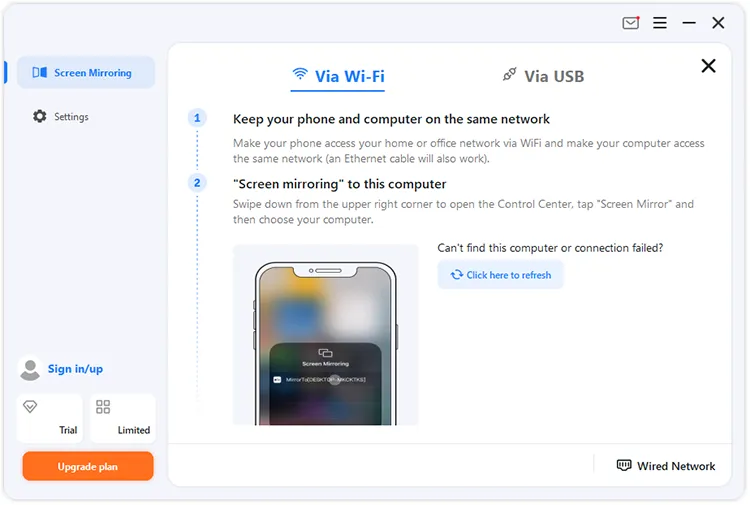
第 2 部分:如何将 Android 设备镜像到 PC
通过 USB 将 Android 镜像到 PC
步骤 1:要通过 USB 将 Android 设备镜像到您的 PC,请启动 Screen Mirror,然后在“ Android ”选项卡中选择“通过 USB ”。
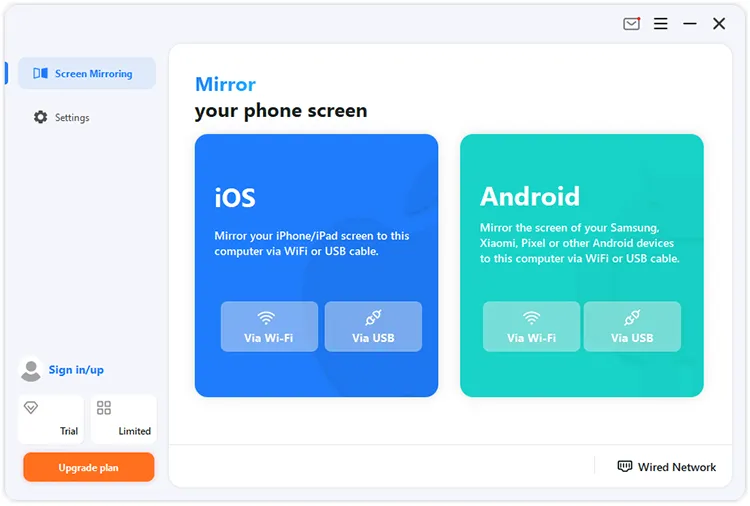
步骤 2:软件检测到您的Android设备后,在“可连接设备”下选择您的Android设备。请在 Android 上选择“文件传输/Android Auto ”,然后在“允许 USB 调试”弹出窗口中单击“允许”。
步骤 3:然后软件将开始加载,然后您可以在PC上看到您的Android屏幕。
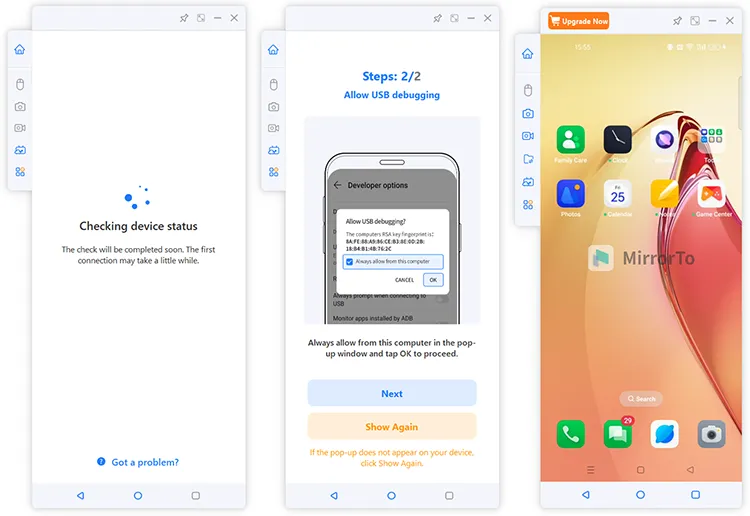
通过 Wi-Fi 将 Android 镜像到 PC
步骤 1:运行软件并在“ Android ”选项卡中选择“通过Wi-Fi ”。
步骤 2:确保您的 Android 设备和 PC 连接到同一网络。
步骤 3:在 Android 手机上打开 MirrorTo 应用程序,然后单击您的 PC 设备。然后使用App扫描PC上的二维码进行连接。之后,您将成功将 Android 屏幕无线镜像到 PC。
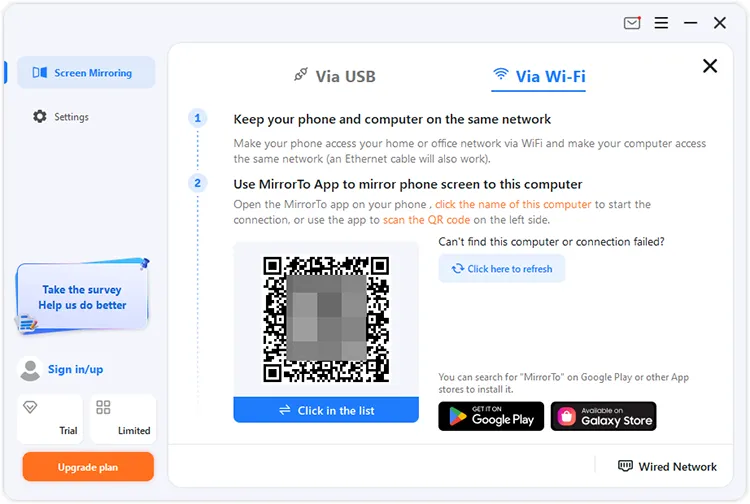
结论
现在,通过上述步骤,您可以使用 Screen Mirror 将 iPhone 或 Android 屏幕轻松镜像到 PC。如果您在使用Screen Mirror软件时遇到任何困难,请随时在评论区给我们留言。我们将在一个工作日内回复您。





























































